La siguiente lista es empleada en talleres del Banco de Datos de Violencia Política, Derechos Humanos y Derecho Internacional Humanitario del CINEP:
QUÉ: El hecho ocurrido (¿qué pasó?)
QUIÉN: El responsable del hecho
CONTRA QUIÉN: La víctima del hecho (quién era, sector social, antecedentes)
CÓMO: La forma como ocurrió el hecho (métodos y vehículos utilizados, tipo de armas, hora de ocurrencia del hecho, etc.)
¿POR QUÉ? Móviles que causaron el hecho.
CUANDO: La fecha en que ocurrió el hecho (día, mes año, hora)
EN DÓNDE: El lugar en que ocurrió el hecho (departamento,municipio, barrio, vereda)
COYUNTURA: Lo que ha pasado o está pasando en la región, barrio o vereda; presencia de actores políticos y actores armados; presencia de organizaciones sociales.
LA OTRA VERSIÓN: Rescatar las diferentes versiones que han circulado: versión oficial versus la otra versión.
Antes de ingresar un nuevo caso es recomendable que búsque si ya está registrado por ejemplo utilizando la Consulta Web y buscando por parte del nombre de la víctima y/o por fecha y/o lugar en el que ocurrió.
Si está seguro que se trata de un caso nuevo, desde
el menú principal elija
Ficha del menú
Caso.
Comience a digitar la
información en cada una de las pestañas del formulario
sin indicar un número de caso explícito en la pestaña
de datos básicos --el sistema asignará un número
consecutivo automáticamente[3].
Si no desea que se actualicen los cambios de la pestaña en la que está, no presione botón alguno del formulario, sino devuelvase usando el botón del navegador o ubiquese en el espacio con la dirección de la página (URL), digite la dirección con la que comienza una sesión (Sección 1, “Inicio de una sesión y autenticación”) y presione ENTER.
Aunque se sugiere llenar los datos del caso en el orden de las pestañas, podrá pasar de una pestaña a otra e iniciar en la que prefiera. Esto por ejemplo es útil para iniciar un caso del que acaba de recibir información digital pero que no puede analizar en detalle en el momento, pues puede poner la fecha (indispensable) y pasar a la pestaña Memo para pegar los datos que recibió.
Entre los datos básicos de un caso el indispensable
es la fecha. Si desconoce o no requiere especificar
otros, en esta y en otras pestañas déjelos en blanco o
si en cuadros de selección en la
opción SIN INFORMACIÓN.
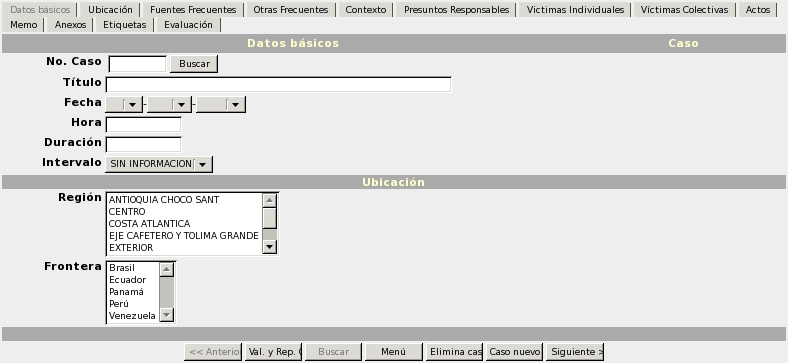
No. Caso: Junto con el botón
Buscarque está a su lado, permite buscar un caso por número.Titulo: Permite poner un título al caso. Cómo la consulta web permite buscar por título, si tiene una publicación periódica es práctico que ponga como título el número de la edición en la que apareció el caso. También podría poner detalles del estado del caso (por ejemplo Incompleto).
Fecha: Especifica la fecha del hecho. Es un campo indispensable, si no conoce la fecha del hecho puede acordar una convención por ejemplo 15 para un día desconocido, Jun para un mes desconocido y el año en curso cuando el año es desconocido. En estos caso incluya una anotación en el Memo (ver Sección 3.2.10, “Memo”) que indique la necesidad de conseguir más información o que explique la ausencia, y añada la etiqueta
MES_INEXACTOo bienDIA_INEXACTO.Hora y duración de los hechos en caso de conocerse.
Intervalo: Empleelo si no conoce la hora. Puede cambiar las opciones desde la tabla básica correspondiente. (Ver Sección 1.1, “Tablas básicas”).
Región: Márquela en caso de que no conozca el departamento donde ocurrió el hecho, teniendo en cuenta que el caso no saldrá en estadísticas si no específica un departamento.
Frontera: Especifíquela si el caso ocurre en alguna frontera. Si el caso ocurre fuera del país puede especificarlo en la pestaña siguiente (ver Sección 3.2.2, “Ubicación”).
En la parte inferior de todas las pestañas aparecen los siguientes botones:
Anterior: Conduce a la pestaña precedente.
Val. y Rep. Ger: Genera un reporte general y valida información reportando pestañas que falten por llenar del caso y errores ortográficos en el memo.
Menú: Conduce al menú principal.
Elimina caso: Permite eliminar el caso que se edita, previa confirmación por parte del usuario.
Caso nuevo: Inicia edición de un caso nuevo.
Siguiente: Conduce a la pestaña siguiente.
La ubicación de un caso se específica en esta pestaña de acuerdo al DIVIPOLA 2013 (División Político Administrativa del país de acuerdo al DANE). Si entre las opciones que se le presentan no está el que busca puede agregar el departamento, municipio o centro poblado en la tabla básica correspondiente.
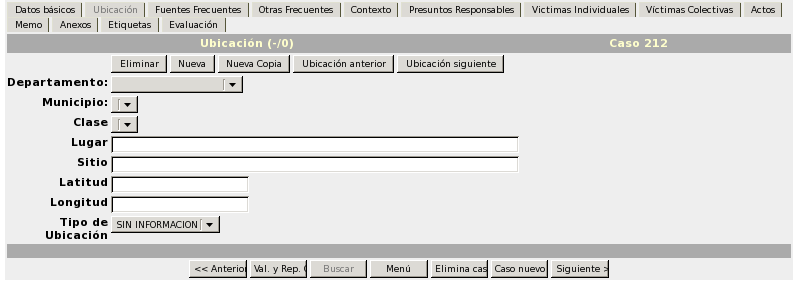
Departamento: Si el caso ocurre fuera del país elija
Exterior. Si no conoce el departamento especifique la región en la pestaña anterior (ver Sección 3.2.1, “Datos Básicos”). Al elegir uno se cambiará la latitud y longitud para poner un punto cerecano al centro del departamento.Municipio: Una vez elija el departamento puede elegirse entre sus municipios. Al alegirlo se cambiará la latitud y longitud para poner uno punto cercano al centro del municipio.
Clase: Una vez llene el municipio, aparecen posibles centros poblados y sitios de un municipio de acuerdo a la División Político Administrativa.
Lugar: Precisa un poco más donde ocurrieron los hecho. e.g. Vereda en casos rurales y Barrio en casos urbanos.
Sitio: Precisa aún más la ubicación de los hechos. e.g. Casa, Finca, Dirección.
Latitud: En decimal, si requiere convertir de grados, minutos y segundos a decimal puede emplear http://segdeha.com/e/convert_lat_long/. Junto con Longitud, se llena automáticamente cuando cambiar el Departamento o el Municipio con un valor cercano al del centro del departamento o municipio.
Longitud: En decimal. Una vez almacene la información y vuelva a esta pestaña verá un enlace a las coordenadas que ingresó en OpenStreetmap. Cuando cambia el departamento o el municipio se llena automáticamente junto con la latitud (ver Latitud).
Tipo de ubicación: Permite especificar si el caso ocurrió en zona rural o urbana o en ambas.
En la parte inferior de algunas pestañas, aparecen botones análogos
a los de esta, los cuales le permiten especificar más de una ubicación
(podría ser útil por ejemplo en casos de desplazamiento, aunque la
ubicación principal es la primera). Estos botones se relacionan con
los datos en el centro del encabezado
(-/0 en este ejemplo), que indica el número de
ubicación en el que está o - si es una nueva
ubicación , y el total de ubicaciones ya asociadas al caso.
Eliminar: Descarta la ubicación que está examinando
Nueva: Ingresa ubicación editada y genera una nueva.
Nueva copia: Ingresaría la ubicación editada y generaría una nueva como copia de la actual. Aunque no es muy útil en el caso de ubicaciones (por eso está deshabilitado) en otras pestaña (por ejemplo las de víctimas) es muy útil para ingresar varias víctimas con características similares.
Ubicación anterior: Ingresa la ubicación editada y conduce a la anterior. Las ubicaciones se numeran por orden alfabético no por el orden en el que las ingrese.
Ubicación siguiente: Ingresa la ubicación editada y conduce a la siguiente.

Fuente: Permite elegir una de las fuentes configuradas en tablas básicas (ver Sección 1.1, “Tablas básicas”).
Fecha: De la fuente, debe ser posterior a la fecha del hecho.
Ubicación: Número de la página del documento o sección donde se encuentra la información.
Clasificación: Se referencia los códigos de los tipos de violencia que la fuente describe (ver Sección 3.2.9, “Actos”).
Ubicación física: Referencia el sitio físico donde la organización almacena la fuente (e.g carpeta DH, caja fuerte, etc.) o una URL.
Anexo: Permite elegir uno de los anexos del casos (ver Sección 3.2.11, “Anexos”), indicando así que la fuente frecuente es justamente ese anexo.
En la parte inferior hay botones que permiten especificar más de una fuente frecuente para el caso. Son análogos a los de la pestaña Localización (ver Sección 3.2.2, “Ubicación”).
Permite especificar personas que han aportado información para el caso. Esta información no sale en los reportes tipo revista y es la que más debe proteger su organización para evitarle riesgos a quienes dan información.
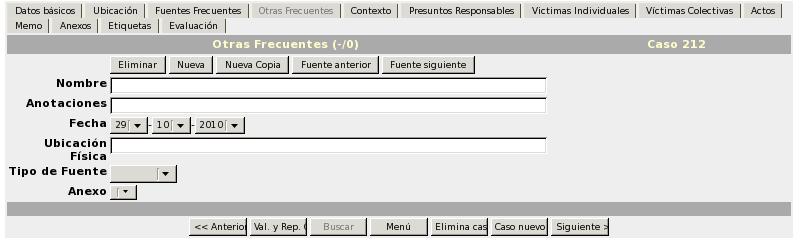
Nombre: En esta casilla se menciona si hubo testigos de los acontecimientos, como también personas que rindieron testimonio sobre el caso.
Anotaciones: Con respecto a la persona o al testimonio.
Fecha: En la que la persona aportó la información.
Ubicación física: Donde se almacena la fuente física (casete, papel, o un URL).
Tipo de fuente: Directa o Indirecta.
Anexo: Permite elegir uno de los anexos del casos (ver Sección 3.2.11, “Anexos”), indicando así que la fuente es justamente ese anexo.
En la parte inferior de esta pestaña hay botones análogos a los de otras (ver Sección 3.2.2, “Ubicación”).
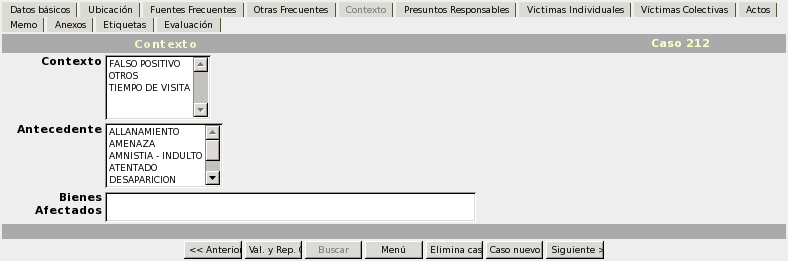
Contexto: en el que ocurrió el hecho de violencia. Los posibles contextos pueden configurarse en las tablas básicas (ver Sección 1.1, “Tablas básicas”).
Antecedentes: al hecho de violencia. Son configurables en la tabla básica Antecedentes.
Bienes Afectados: Listado de bienes robados o destruidos durante el hecho.
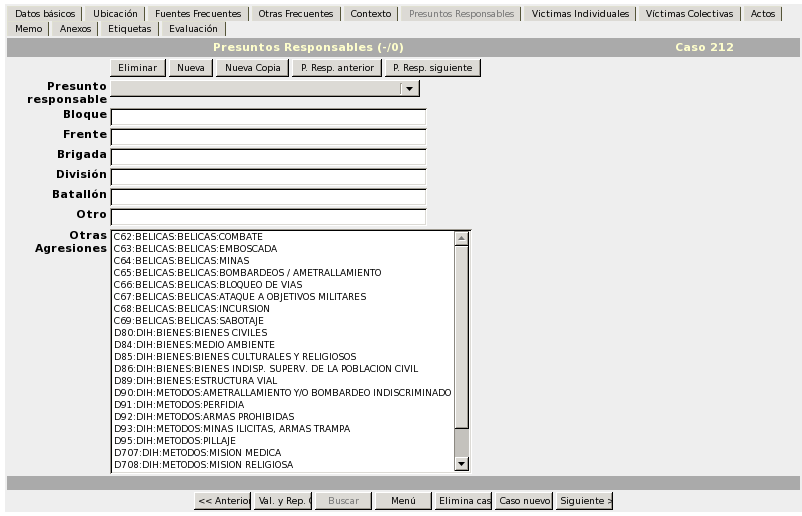
Presunto responsable: Permite elegir uno de los configurados en la tabla básica Presuntos Responsables (ver Sección 1.1, “Tablas básicas”) ---que incluye SIN INFORMACIÓN como posible opción.
Bloque: Hace referencia a un bloque paramilitar.
Frente: Un frente armado de la guerrilla.
Brigada: Del ejercito.
Batallón: Del ejercito.
División
Otro: Permite especificar responsabilidad individual, como nombres, cargos, alías o número de integrantes.
Otras agresiones: Presenta la lista de categorías de violencia que no son contra víctimas para elegir las que se requieran para el caso (puede seleccionar varias en Firefox manteniendo presionada la tecla Control mientras elige con el ratón). Si hay varios presuntos responsables en un caso, cada uno puede tener una clasificación diferente.
Los botones de la parte inferior permiten especificar más de una víctima colectiva.
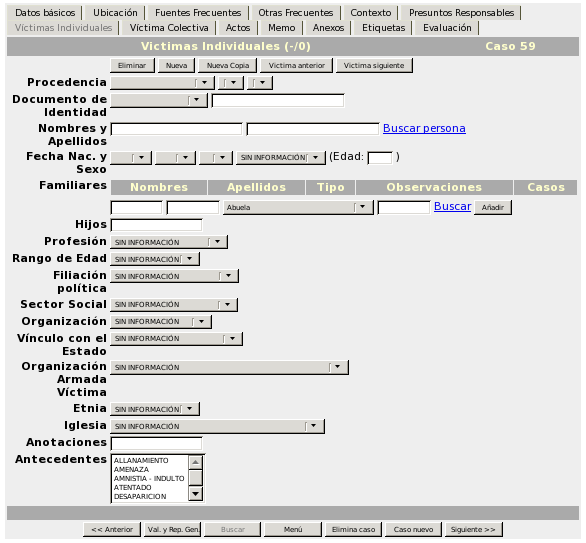
Antes de ingresar un caso es conveniente que busque si los nombres de víctimas ya están en otros casos y de ser así que busque aclarar si se trata de personas diferentes homónimas, o realmente de la misma persona.
En el momento de ingresar una víctima en un caso, teclee parte del nombre y/o del apellido y pulse sobre el enlace "Buscar persona." En el caso de un familiar teclee parte del nombre y/o apellido del familiar y pulse sobre el enlace "Buscar". Con esto se abrirá una nueva ventana con los nombres de víctimas que se parezcan al que tecleó, también aparecerán enlaces a los casos en los que la persona aparezca como víctima o como familiar, esos enlaces lo dirigen a un reporte general del caso en otra pestaña por lo que puede emplearlos tranquilamente para verificar si la persona que busca efectivamente es la que se referencia en los otros casos. Cuando ubiqué la persona en la ventana con nombres de personas presione sobre el nombre de la persona. Sugerimos que haga esto para que se completen automáticamente los datos conocidos de esa persona (e.g. Procedencia, Documento de Identidad, Nombres, Apellidos, Fecha de Nacimiento y Sexo) y para que quede la misma persona relacionada en los dos casos.
Procedencia: Sitio de nacimiento de la persona.
Documento de Identidad: Especifique el tipo y el número.
Nombres y Apellidos: Se recomienda escribirlos en mayúsculas y con tildes.
Fecha de Nacimiento o Edad: Especifique una de las 2 (edad se refiere a la edad en el momento de los hechos).
Hijos y Sexo: Permite especificar información demográfica (hijos se refiere a cantidad en el momento de los hechos).
Profesión: Configurables en la tabla básica del mismo nombre.
Rango de edad: Debe ser acorde con la edad (a menos que no se haya especificado edad). Si especificó la edad, puede dejar esta casilla SIN INFORMACIÓN y el sistema pondrá el rango correspondiente.
Filiación política: Opciones configurables en la tabla básica del mismo nombre.
Organización Social: Si la víctima hace parte de una organización. Los posibles tipos de organizaciones pueden configurarse en la tabla básica del mismo nombre.
Sector Social: De la víctima. Se configuran en la tabla básica del mismo nombre.
Vínculo Estado: Se selecciona información si la víctima tenía algún vínculo con el Estado (e.g. GOBERNACIÓN, CONCEJO MUNICIPAL, ALCALDÍA). Los posibles vínculos se configuran en una tabla básica.
Organización Armada: Esta casilla se llena si la víctima hacía parte de una organización armada legal o ilegal. Las opciones corresponden a la tabla básica Presunto Responsable.
Antecedentes: de la víctima. Las opciones provienen de la tabla básica del mismo nombre.
Los botones de la parte inferior permiten especificar más de una víctima de forma análoga a otras pestañas (ver Sección 3.2.2, “Ubicación”).
En un hecho de violencia con muchas víctimas, si la cantidad precisa de víctimas se conoce, es importante especificarlas todas y cada una como víctimas individuales (aún cuando deba usarse como nombre NN). Esta pestaña de víctimas colectivas se reserva para casos en los que el número de personas afectadas no puede determinarse (e.g. una fumigación). Por ser un número aproximado el que puede especificarse, las víctimas colectivas no se incluyen en los conteos (ver Sección 5, “Conteos”).

Los campos de esta ficha son prácticamente los mismos de víctima individual. Y también es posible relacionar una víctima colectiva de otro caso con el enlace "Buscar Grupo". Las novedades son:
Nombre: Se refiere al nombre de la comunidad afectada.
Num. Aprox. Personas: Se especifica con cifras la cantidad de víctimas.
En los demás campos es posible elegir más de una opción, para especificar la variedad de profesiones, rangos de edad, antecedentes, etc. de los integrantes del grupo.
Los botones de la parte inferior permiten especificar más de una víctima colectiva.

Permite especificar las agresiones, indicando quien le hizo que a quien.
Es decir especificando o marcando uno o más presuntos responsables, una
o más categorías de violencia y una o más víctimas.
Las categorías de violencia son las especificadas en
Tipo de Violencia, Supracategoría y
Categoría (ver Sección 1.1, “Tablas básicas”).
Puede elegir varios presuntos responsables o varias categorías o varias
víctimas (desde Firefox presionando la tecla Control
mientras con el botón del ratón se marcan las diversas opciones). Y una
vez las elija, presione el botón Añadir.
Por defecto SIVeL incluye como tipología el Marco Conceptual de la revista Noche y Niebla el cual tiene 4 tipos de violencia: Derechos Humanos (A), Violencia Socio Política (B), Acciones Bélicas (C) y Derecho Internacional Humanitario. Las supracategorías en el tipo de violencia Derechos Humanos ---para crímenes cometidos por agentes estatales) tiene códigos así: De A10 - A19 y A101 - A150 son de PERSECUCIÓN POLÍTICA; de A22 - A29 son ABUSO DE AUTORIDAD; de A30 - A39 y A301 - A302 son INTOLERANCIA SOCIAL. En Violencia Socio Política (que se usa cuando el presunto responsable es desconocido pero se nota una móvil político) las supracategorías son: de B40 - B49 son de PERSECUCIÓN POLÍTICA; de B50 - B501 son INTOLERANCIA SOCIAL. Los códigos de C62 a C500 son de BÉLICAS (confrontaciones armadas entre agentes del estado y grupos guerrilleros). Del D72 - D904 son DIH (crímenes tipificados en el Derecho Internacional Humanitario cometidos bien por agentes estatales o bien por grupos guerrilleros), cuyas supracategorías son PERSONAS, BIENES y MÉTODOS.
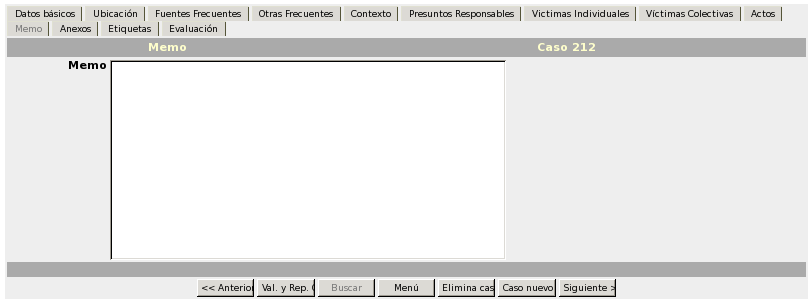
Se emplea para describir los hechos. Al emplear Mozilla Firefox con diccionario en Español pueden verse y corregirse errores ortográficos mientras teclea.

Permite anexar archivos. Si se configuró correctamente los archivos quedan almacenados en una partición cifrada. Por ejemplo pueden anexarse fuentes y después referenciarlas en las pestañas de fuentes.

Permite poner etiquetas con comentarios al caso. Note que debe elegir una de las etiquetas (las cuales se especificar en la tabla básica Etiqueta), opcionalmente poner un comentario y presionar el botón Añadir. Es posible cambiar los comentarios --por ejemplo si se emplean etiquetas para marcar casos que deben revisarse, una vez revisados debe quitarse o cambiarse el comentario.
Hay algunas etiquetas con nombres de colores (por defecto ROJO, AMARILLO, AZUL y VERDE), que de agregarse a un caso, harán que el caso se presenten con ese color en la consulta en forma de tabla. Puede definirse un nuevo color, creando una nueva etiqueta (desde el menú Tablas Básicas, ver Sección 1.1, “Tablas básicas”) con el nombre del color (digamos CÍAN cuyos componentes RGB en hexadecimal son 00FFFF) y poniendo una observación de la forma 'Color #00FFFF.'
[3] La numeración es consecutiva --con saltos cuando se borran casos o se insertan en lote de otro SIVeL. Para efectos de conteos es mejor emplear la consulta web (ver Sección 2, “Consulta Web”). La mínima información necesaria para iniciar un caso es la fecha de ocurrencia.
